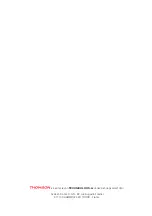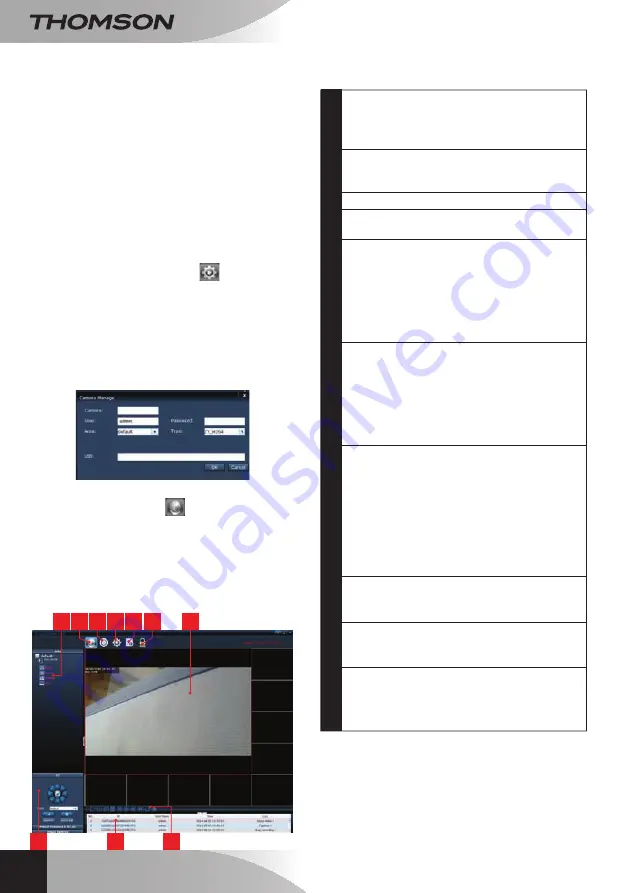
Vaste IP-camera met wIfI 720P HD
nl
12
f - GEBruIk VAN dE coMpuTEr MET dE ThoMVIEW SofTWArE
De configuratie van de camera en de weergave
van het beeld zoals beschreven in paragraaf
D - 1
- TOEGANG TOT DE CONFIGURATIE VAN DE
CAmERA
is alleen mogelijk als de computer op
hetzelfde netwerk als uw camera.
De ThomView software op de CD maakt eenvoudige
toegang tot de camera mogelijk via internet zonder
deze beperking.
• Installeer de software op de computer die u wilt
gebruiken om de camera te raadplegen.
• Start de software op uw computer. De
gebruikersnaam en het wachtwoord
van de
software
zijn standaard "admin" en "admin".
• Klik op het icoon "Settings"
, en daarna op
"Add P2P Camera".
• In het venster dat opent, voert u de naam in die
u aan de camera wilt geven, de gebruikersnaam
"user"
van uw camera
(standaard admin), het
wachtwoord "password" (standaard leeg, laat
het veld leeg, en de UID van uw camera. De
UID is een unieke code die op uw camera is
aangegeven.
• Valideer door te klikken op "
OK
" en klik dan op
het icoon "Live view"
.
• Uw camera staat in de "default" lijst linksboven
in het scherm, klik op de naam om het beeld
weer te geven.
Met de Thomview software kunt u meerdere
camera's gelijktijdig beheren en volledige controle
uitoefenen op elke camera en de respectievelijke
configuraties.
1
Vergrendeling van de software waarmee u
een video uit kunt blijven zenden zonder de
camera te kunnen veranderen, noch de
huidige configuratie
2
Historiek van alle evenementen voor
alle camera's die zijn opgeslagen in de
ThomView software
3
Toegang tot live video
4
Toegang tot de video's en foto's die zijn
opgeslagen op computer door de camera's
5
Menu zoeken, associatie en
configuratie van de afzonderlijke camera's.
Klik op "Search Cameras" om
een camera te zoeken op het netwerk van
uw computer, klik op "System", en op
een camera in de lijst rechts voor
weergave en wijziging van de configuratie.
6
Klik op de naam van uw camera om het
beeld weer te geven. In de lijst die verschijnt
kunt u door op elke lijn te klikken de
cameramicrofoon starten (Audio). de opname
van een video starten op de computer
(record), een foto nemen (Capture) en/of de
luidspreker activeren van de camera (Talk).
7
Beeld van uw camera. Het rode vak
rond het beeld geeft aan dat deze camera
gekozen is. Als u meerdere camera's hebt,
klik dan op een andere zone op het scherm
voor weergave van het beeld van een andere
camera in een van de andere vakken op het
scherm. Sleep het beeld van een camera van
het ene vak naar het ander om het op het
scherm te verplaatsen.
8
Indeling van de vakken op het scherm: klik
voor weergaven van één camera per keer, 4
camera's gelijktijdig, enzovoort.
9
Historiek van de acties in de software:
geeft elke actie weer in de software met de
bijbehorende datum en tijd.
10
Controles van de camera: klik op elke
titel op te openen en weergave van een lijst
van controles: instelling van het beeld en de
kwaliteit, controle van het nachtzicht, etc.
1
2
4
3
6
5
7
10
9
8